MFC-J6935DW
Perguntas frequentes e Solução de problemas |
Transferir dados escaneados para um servidor CIFS
MFC-J6530DW/MFC-J6730DW
- Coloque o documento no equipamento.
- Pressione .
- Pressione
 ou
ou  para selecionar um dos perfis de escaneamento para rede listados.
para selecionar um dos perfis de escaneamento para rede listados. 
Se o LCD solicitar a digitação de um PIN, use o LCD para digitar o PIN de quatro dígitos para o computador e depois pressione [OK].
- Siga um dos procedimentos a seguir:
- Para alterar as configurações, pressione [Opções], e depois, passe para a próxima etapa.
Se o perfil estiver incompleto (por exemplo, o nome de login da conta ou a senha não foram fornecidos, a qualidade ou o tipo de arquivo não foram especificados), você terá que fornecer as informações que estão faltando.
Quando finalizar as configurações, pressione [Iniciar].
- Se o perfil estiver completo, pressione [Iniciar].
Depois que você pressionar [Iniciar], a tela LCD mostrará a mensagem [Conectando]. Quando a conexão com o servidor CIFS é estabelecida, o aparelho inicia o escaneamento. Se estiver usando o vidro do scanner, configure a página seguinte e, em seguida, pressione [Continuar]. Se não houver mais páginas para escanear, pressione [Concluir].
- Selecione as configurações de escaneamento que você deseja alterar e pressione [OK].OpçãoDescriçãoTipo de Escaneam.
Selecionar o tipo de escaneamento para o seu documento.
ResoluçãoSelecionar a resolução de escaneamento para o seu documento.
Tipo de arquivoSelecionar o formato de arquivo para o seu documento.
Tamanho doc.Selecionar o tamanho do documento.
Escanear papel longo (ADF)(Disponível apenas em alguns modelos)
Escanear um documento longo usando o alimentador.
Nome arquivoRenomear o arquivo.
Estilo do Nome de ArquivoSelecionar a ordem em que a data, o número do contador e outros itens aparecerão nos nomes dos arquivos.
BrilhoSelecionar o nível de brilho.
ContrasteSelecionar o nível de contraste.
Alin Auto Aliment(Disponível apenas em alguns modelos)
Corrija quaisquer documentos inclinados quando forem escaneados usando o alimentador.
Ign. Pág. Branco(Disponível apenas em alguns modelos)
Quando está Ativado, as páginas em branco são ignoradas.
Sensib. Detec. Pág. em Bco(Disponível apenas em alguns modelos)
Selecionar o nível de sensibilidade para detectar páginas em branco nos dados escaneados. Quando maior a sensibilidade, mais facilmente o equipamento detectará as páginas em branco.
Remover cor de fundoAltera a quantidade de cor de fundo que é removida.
Nome de UsuárioInserir o nome de usuário.

- Para salvar o perfil como um atalho, pressione [Salvar como atalho]. Uma mensagem aparecerá, perguntando se você deseja tornar esse atalho um Atalho de um toque. Siga as instruções na tela LCD.
- Pressione [Iniciar] para iniciar o escaneamento.
O LCD exibe a mensagem [Conectando]. Quando a conexão com o servidor CIFS é estabelecida, o aparelho inicia o escaneamento. Se estiver usando o vidro do scanner, configure a página seguinte e, em seguida, pressione [Continuar]. Se não houver mais páginas para escanear, pressione [Concluir].
MFC-J6535DW/MFC-J6930DW/MFC-J6935DW
- Coloque o documento no equipamento.
- Pressione
 [Escanear].
[Escanear]. - Deslize o dedo para a esquerda ou para a direita para exibir
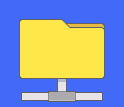 [para Rede] e pressione. O ícone é deslocado para o centro da tela de toque e destacado em azul.
[para Rede] e pressione. O ícone é deslocado para o centro da tela de toque e destacado em azul. - Pressione
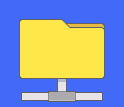 [para Rede].
[para Rede]. - Pressione
 ou
ou  para selecionar um dos perfis de escaneamento para rede listados.
para selecionar um dos perfis de escaneamento para rede listados. 
Se o LCD solicitar a digitação de um PIN, use o LCD para digitar o PIN de quatro dígitos para o computador e depois pressione [OK].
- Siga um dos procedimentos a seguir:
- Para alterar as configurações, pressione [Opções], e depois, passe para a próxima etapa.
Se o perfil estiver incompleto (por exemplo, o nome de login da conta ou a senha não foram fornecidos, a qualidade ou o tipo de arquivo não foram especificados), você terá que fornecer as informações que estão faltando.
Quando finalizar as configurações, pressione [Iniciar].
- Se o perfil estiver completo, pressione [Iniciar].
Depois que você pressionar [Iniciar], a tela LCD mostrará a mensagem [Conectando]. Quando a conexão com o servidor CIFS é estabelecida, o aparelho inicia o escaneamento. Se estiver usando o vidro do scanner, configure a página seguinte e, em seguida, pressione [Continuar]. Se não houver mais páginas para escanear, pressione [Concluir].
- Selecione as configurações de escaneamento que você deseja alterar e pressione [OK].OpçãoDescriçãoEscanear 2 faces
(Disponível apenas em alguns modelos)
Selecionar o modo de escaneamento frente e verso.
Tipo de EscaneamentoSelecionar o tipo de escaneamento para o seu documento.
ResoluçãoSelecionar a resolução de escaneamento para o seu documento.
Tipo de arquivoSelecionar o formato de arquivo para o seu documento.
Tamanho doc.Selecionar o tamanho do documento.
Escanear papel longo (ADF)(Disponível apenas em alguns modelos)
Escanear um documento longo usando o alimentador.
Nome do arquivoRenomear o arquivo.
Estilo do Nome de ArquivoSelecionar a ordem em que a data, o número do contador e outros itens aparecerão nos nomes dos arquivos.
BrilhoSelecionar o nível de brilho.
ContrasteSelecionar o nível de contraste.
Alin Auto Aliment(Disponível apenas em alguns modelos)
Corrija quaisquer documentos inclinados quando forem escaneados usando o alimentador.
Ignorar página em branco(Disponível apenas em alguns modelos)
Quando está Ativado, as páginas em branco são ignoradas.
Sensib. Detec. Pág. em Bco(Disponível apenas em alguns modelos)
Selecionar o nível de sensibilidade para detectar páginas em branco nos dados escaneados. Quando maior a sensibilidade, mais facilmente o equipamento detectará as páginas em branco.
Remover cor de fundoAltera a quantidade de cor de fundo que é removida.
Nome de UsuárioInserir o nome de usuário.

- Para salvar o perfil como um atalho, pressione [Salvar como atalho]. Uma mensagem aparecerá, perguntando se você deseja tornar esse atalho um Atalho de um toque. Siga as instruções na tela LCD.
- Pressione [Iniciar] para iniciar o escaneamento.
O LCD exibe a mensagem [Conectando]. Quando a conexão com o servidor CIFS é estabelecida, o aparelho inicia o escaneamento. Se estiver usando o vidro do scanner, configure a página seguinte e, em seguida, pressione [Continuar]. Se não houver mais páginas para escanear, pressione [Concluir].
